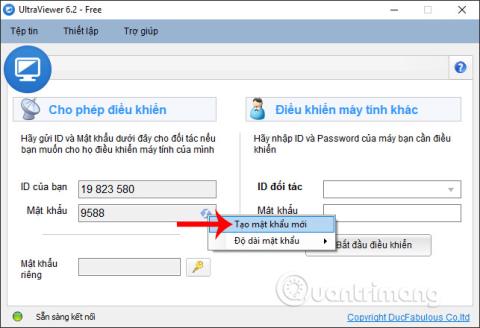For å kunne kontrollere en datamaskin eksternt, må brukere bruke programvare for ekstern datamaskintilgang som Ultraviewer . Og for å kunne koble til hverandre må de to datamaskinene oppgi den andre personens ID og passord. Etter en vellykket tilkobling er det nødvendig å endre passordet for å sikre datamaskinen, fordi den andre parten fortsatt kan få tilgang til datamaskinen din via den gamle IDen og passordet. Hvis du endrer passordet, forhindrer du andre i å fortsette å koble til og kontrollere datamaskinen din.
Selv om når vi slår av Ultraviewer og starter den på nytt, vil det nye passordet vises, men du kan også endre det umiddelbart etter at tilkoblingsøkten avsluttes. Artikkelen nedenfor viser deg hvordan du endrer Ultraviewer-passord.
Instruksjoner for å endre Ultraviewer-passord
For å endre Ultraviewer-passord, vil vi ha 2 forskjellige måter. Du kan bruke Ultraviewers autogenererende passordmodus, eller brukere kan manuelt angi passordtypen de vil bruke.
1. Endre Ultraviewer-passordet automatisk
Brukeren får tilgang til Ultraviewer-kontoen. I boksen Brukerpassord klikker du på 2-veis pilikonet og velger Opprett nytt passord .

2. Angi Ultraviewer-passordet ditt selv
Vi klikker også på 2-veis pilikonet og velger Passordlengde .

Viser alternativene for passordoppsett du vil bruke for Ultraviewer. Alternativer for passordinnstillinger inkluderer:
- 4 siffer: Standard passord er 4 siffer.
- 6 alfanumeriske tegn: Generer tilfeldig et passord som er 6 tegn langt, som inneholder både bokstaver og tall.
- 8 alfanumeriske tegn: Tilfeldig passord er 8 tegn langt, inkludert både bokstaver og tall.
- Slå av tilfeldig passord: Slå av generering av tilfeldig passord på Ultraviewer.

Vi vil umiddelbart se det nye passordet med riktig antall tegnsekvenser vi har valgt.

Det er veldig enkelt å endre Ultraviewer-passord med 2 forskjellige alternativer. Vi bør endre passordet umiddelbart etter at vi har koblet til datamaskinen for å unngå å kontrollere datamaskinen uten din tillatelse.
Ønsker deg suksess!